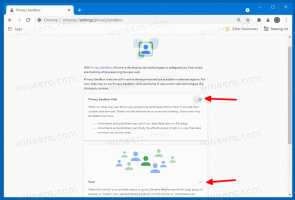Abilita Near Share in Windows 10
Near Share è una nuova funzionalità di Windows 10, disponibile a partire da Windows 10 build 17035. Consente all'utente di inviare e ricevere documenti, immagini, archivi, video e altri file su altri dispositivi con Windows 10 tramite Bluetooth o Wi-Fi. Ecco come abilitare questa nuova funzionalità.
Annuncio
Gli sviluppatori descrivono questa funzione come segue.
Dici che sei in riunione con il tuo capo e devi inviargli rapidamente il rapporto che stai guardando sullo schermo? Oppure tu e un fratello siete in giro sul divano usando i vostri laptop e volete inviargli uno screenshot della vostra ultima creazione di Minecraft? Ora puoi condividere file e URL in modalità wireless con i PC vicini utilizzando la nuova funzione Near Share.
Ecco come appare:

La funzione Near Share è integrata con il Riquadro Condividi, quindi accessibile dalle app Store installate, Bordo, e Esplora file.
Una volta abilitato Near Share, aggiungerà i dispositivi vicini al pannello Condividi, così puoi trasferire i tuoi file su un dispositivo remoto con due clic.
Esistono diversi metodi per disabilitare o abilitare la funzione Near Share. Ecco come si può fare. Il tuo dispositivo deve essere dotato di Bluetooth o Wi-Fi.
Nota: alcune schede Wi-Fi potrebbero non funzionare con Near Share.
Per abilitare Near Share in Windows 10, Fare quanto segue.
- Aprire Impostazioni.
- Vai a Impostazioni - Esperienze condivise.

- A destra, abilita l'opzione Near Share, come mostrato di seguito.

Hai fatto.
Quando abilitato, Near Share consente all'utente di inviare e ricevere contenuti con chiunque si trovi nelle vicinanze utilizzando Bluetooth o Wi-Fi Direct. L'elenco a discesa "Posso condividere o ricevere contenuti da" consente all'utente di definire quali dispositivi possono partecipare allo scambio di dati. È possibile specificare la cartella in cui verranno archiviati i file ricevuti.
Abilita Near Share usando un'azione rapida
- Aprire Centro azione.

- Fare clic su "Espandi" per visualizzare tutti i pulsanti di azioni rapide.
- Fare clic sul pulsante di azione rapida Near Share nel Centro operativo per abilitare la funzione.

Nota: potresti voler rendere visibile il pulsante di azione rapida Near Share in modalità compressa o nasconderlo. Vedi l'articolo
Personalizza i pulsanti di azione rapida nel Centro operativo di Windows 10
Abilita Near Share con un aggiustamento del registro
- Apri il App Editor del Registro di sistema.
- Vai alla seguente chiave di registro.
HKEY_CURRENT_USER\Software\Microsoft\Windows\CurrentVersion\CDP
Scopri come accedere a una chiave di registro con un clic.
- A destra, modifica o crea un nuovo valore DWORD a 32 bit CdpSessionUserAuthzPolicy. Impostalo su uno dei seguenti valori:
0 - disabilita Near Share.
1 - abilita per "Solo i miei dispositivi"
2 - abilita per "Tutti nelle vicinanze"
Nota: anche se lo sei con Windows a 64 bit devi comunque creare un valore DWORD a 32 bit. - Ora, modifica o crea il valore DWORD (32 bit) NearShareChannelUserAuthzPolicy. Imposta i suoi dati di valore su:
0 - disabilita Near Share.
1 - abilita per "Solo i miei dispositivi"
2 - abilita per "Tutti nelle vicinanze" - Ora vai alla chiave
HKEY_CURRENT_USER\Software\Microsoft\Windows\CurrentVersion\CDP\SettingsPage
- Impostare il NearShareChannelUserAuthzPolicy valore a
1 - abilita per "Solo i miei dispositivi"
2 - abilita per "Tutti nelle vicinanze" - Impostare il BluetoothUltimoDisabilitatoVicino a Condivisione valore a 0 per disabilitare Near Share
- Per rendere effettive le modifiche apportate dal tweak del Registro, potrebbe essere necessario disconnessione e accedi al tuo account utente.
Quindi, è necessario modificare 4 valori DWORD per configurare la funzione. Guarda questi screenshot:

Il concetto alla base della funzione Near Share non è nuovo per Windows 10. In passato, Microsoft aveva qualcosa di simile in Windows Longhorn (Windows Vista). La funzione era denominata "Persone nelle vicinanze" e utilizzava le tecnologie di rete Peer to Peer. Near Share d'altra parte potrebbe utilizzare Bluetooth o WiFi Direct. Windows 10 sarà la prima versione del sistema operativo Windows a fornire un modo semplice e diretto per condividere tra dispositivi senza configurare una rete.